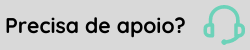Grade
O controle "GRADE" permite confeccionar e imprimir dados nos relatórios em formato de tabela/grade.
É possível através dos controles "Desenho" do gerador de relatórios fazer tabelas também, entretanto, o trabalho para se desenhar as bordas e texto dificulta esta tarefa, além de fazer com que vários controles tenham que ser inseridos para este propósito e não será possível tratar adequadamente as quebras de texto e outras facilidades que este controle possui para o desenho de tabelas/grades de informações.
Para inserir um controle do tipo GRADE no modelo de relatório basta clicar no menu Controle > Grade do editor de modelos ou no botão de grade da barra de ferramentas. Após isto basta clicar na seção do modelo onde se deseja inserir o controle.
O controle GRADE tem a seguinte forma: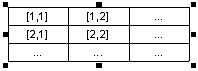
Este controle somente está disponível para os relatórios GRÁFICOS e não está disponível para os relatório TEXTO e ARQUIVO TEXTO.
A quantidade máxima de colunas permitidas é 50.
Propriedades:
Nome
O nome do Controle tem de ser único no sistema.
Imprimir
Imprimir ou não o controle.
Tam. Automático
Permite definir se a
grade terá exatamente o tamanho que ela foi configurada ou
não. Caso esta opção seja verdadeira, não
importa a quantidade de linhas (até o limite do controle ) ela
imprimirá todos as linhas e suas quebras, caso contrário
o mesmo imprimirá apenas o tamanho determinado pelo
usuário.
Linha
Linha onde o controle está
posicionado. Esta linha está vinculada a unidade atual. No caso
de modelos gráficos é milímetros e no texto
é em caracteres.
Coluna
Coluna onde o controle está
posicionado. Nos modelos gráficos corresponde a
milímetros e no texto a caracteres.
Cor da Fonte
Selecionar uma cor para o texto do controle.
Fonte
Selecionar um tipo de letra para o controle.
Alinhamento
Indica como o texto dentro do controle será posicionado.
Exportação
Configura os tipos de saídas para exportação que este controle irá gerar (TXT, XLS, HTML....).
Tam. Linha
Determina o tamanho da linha (altura de cada célula).
Tam. Coluna
Determina o tamanho da coluna (largura de cada célula).
Configurar Borda
Abre uma tela para configurar o formato das bordas da GRADE.
Qtd. Linhas
Configura a quantidades de linhas
que a GRADE conterá. Se tamanho automático =
Verdadeiro esta quantidade não será levada em
consideração, já que a quantidade das linhas e
colunas será determinado pela adição do texto ao
controle em tempo de execução.
Qtd. Colunas
Configura a quantidades de colunas
que a GRADE irá conter. Se tamanho automático =
Verdadeiro esta quantidade não será levada em
consideração, já que a quantidade das linhas e
colunas será determinado pela adição do texto ao
controle em tempo de execução.
Comprimento Máximo
Esta propriedade indica o comprimento máximo que terá o
controle independente da quantidade de colunas adicionadas durante a
execução. Este
é o limite máximo e não o tamanho exato, pois de
acordo com a quantidade de colunas o limite máximo e o
comprimento podem ficar iguais (exemplo: 3 colunas, limite
máximo = 600, cada coluna terá 200 de comprimento) ou
não (exemplo: 3 colunas, limite máximo = 500, cada coluna
terá 166 de comprimento, portanto o tamanho total do controle
ficará com 498, ou seja, este é o tamanho máximo
que se consegue chegar para que não ultrapasse 500 e as colunas
fiquem com o mesmo tamanho);
Usar Comp. Máximo
Indica se a propriedade anterior será utilizada (VALOR=VERDADEIRO) ou não (VALOR=FALSO);
Quebra Entre Linhas
Indica que
ao efetuar a quebra de página, as linhas que possuem
informações que não possam ser impressas
totalmente ao final da página serão quebradas (sua
célula será dividida) ficando o restante para a outra
página (VALOR=VERDADEIRO) ou se a linha (toda a célula
sem quebrar entre a mesma) será impressa totalmente após
a quebra de página (VALOR=FALSO);
Espaço Final Seção
Permite configurar a quantidade de espaços mínimos que
são deixados após a listagem do componente GRADE e o
término da seção. Se o valor padrão (0 =
zero) for mantido a grade irá colar ao final da
seção sem deixar espaço algum ao listar a
próxima seção.
Eventos:
Na Impressão
Permite definir uma regra que
será executada antes da impressão do controle.
Disponível: Gráfico, Texto, Arquivo.
Adição das Linhas e Colunas
Para adicionar as linhas e colunas em tempo de execução foi disponibilizado o método:
AdicionaDadosGrade(AlfaControlName, Numero Linha, Numero Coluna, Alfa Texto);
Parâmetros:
| Nome | Tipo | Descrição |
| ControlName | Alfa | Nome do controle tipo GRADE onde será adicionada/setada a linha ou coluna. |
| Linha | Numérico | Número da linha onde será adicionado/setado o texto. |
| Coluna | Numérico | Número da coluna onde será adicionado/setado o texto. |
| Texto | Alfa | Texto a ser adicionado/setado. |
Ao adicionar o texto, se a propriedade Tamanho Automático estiver = FALSO, a linha ou coluna adicionada não pode ser maior que o configurado para o controle.
Limpeza das Linhas e Colunas
Para limpar os dados adicionados ao controle basta chamar a função:
Funcao LimpaDadosGrade(Alfa ControlName);
Os parâmetros para este método são:
| Nome | Tipo | Descrição |
| ControlName | Alfa | Nome do controle tipo GRADE que se deseja limpar os dados. |
Se a propriedade Tamanho Automático estiver = VERDADEIRO, a quantidade de linhas e colunas será zerada e irá ser recalculada quando as linhas e colunas forem adicionadas novamente.
Ordem de Impressão
O controle grade possui o recurso de quebrar de páginas quando seu conteúdo (quantidades de linhas adicionadas) ultrapassar o espaço da página. Se na mesma seção existir mais de um controle GRADE, deve-se observar a ordem em que os mesmos serão impressos pois se um controle que irá quebrar de página for impresso antes dos outros que deveriam ser impressos antes dele, estes últimos somente serão impressos após todas as quebras de página. Para configurar a ordem de impressão basta clicar na propriedade Ordem Controles da seção.
Truncar Valores de Células
Trunca valores de células de uma grade no gerador de relatório.
Funcao TruncaDadosGrade;
Esta função permite ao desenvolvedor do modelo fazer
com que o dado de uma determinada célula seja truncado, cortando o texto que
ultrapasse a largura da célula.
Os parâmetros para este método são:
Nome do Controle Grade, linha e coluna da célula que será truncada.

 English
English Español
Español